Úvahy o nejnovější verzi jednotného vytváření obsahu Microsoft Copilot Studio
Důležité
Schopnosti a funkce Power Virtual Agents jsou nyní součástí Microsoft Copilot Studio po významných investicích do generativní umělé inteligence a vylepšených integracích napříč Microsoft Copilot.
Některé články a snímky obrazovky mohou odkazovat na Power Virtual Agents, zatímco aktualizujeme dokumentaci a obsah školení.
Poslední verze Microsoft Copilot Studio je nyní zde a je obecně dostupná (GA). Toto vydání přináší významnou aktualizaci produktu Copilot Studio. Vydání přináší značné množství aktualizací a vylepšení, které organizacím umožňují vytvářet konverzační zážitky, které jsou cenné a relevantní pro jejich zákazníky a interní uživatele.
S vydáním naší nejnovější verze Copilot Studio je nyní čas zvážit migraci z klasického Power Virtual Agents na nejnovější verzi Copilot Studio. Cílem této příručky je pomoci čtenářům porozumět některým významným vylepšením v této verzi a oblastem, které je třeba zvážit, pokud jde o migraci klasických prostředí Power Virtual Agents vaší organizace.
Upgrade na jednotné prostředí pro vytváření Copilot Studio
Pokud jste již vytvořili jednoho nebo více klasických botů pomocí Power Virtual Agents, možná vás zajímá, jaký je proces upgradu na nejnovější verzi Copilot Studio.
Klonování stávajícího Power Virtual Agents klasického kopilota na kopilota Copilot Studio
Abychom vám pomohli s upgradem, při spuštění je k dispozici nová funkce klonování, která je nyní k dispozici na klasických robotech vytvořených pomocí Power Virtual Agents.
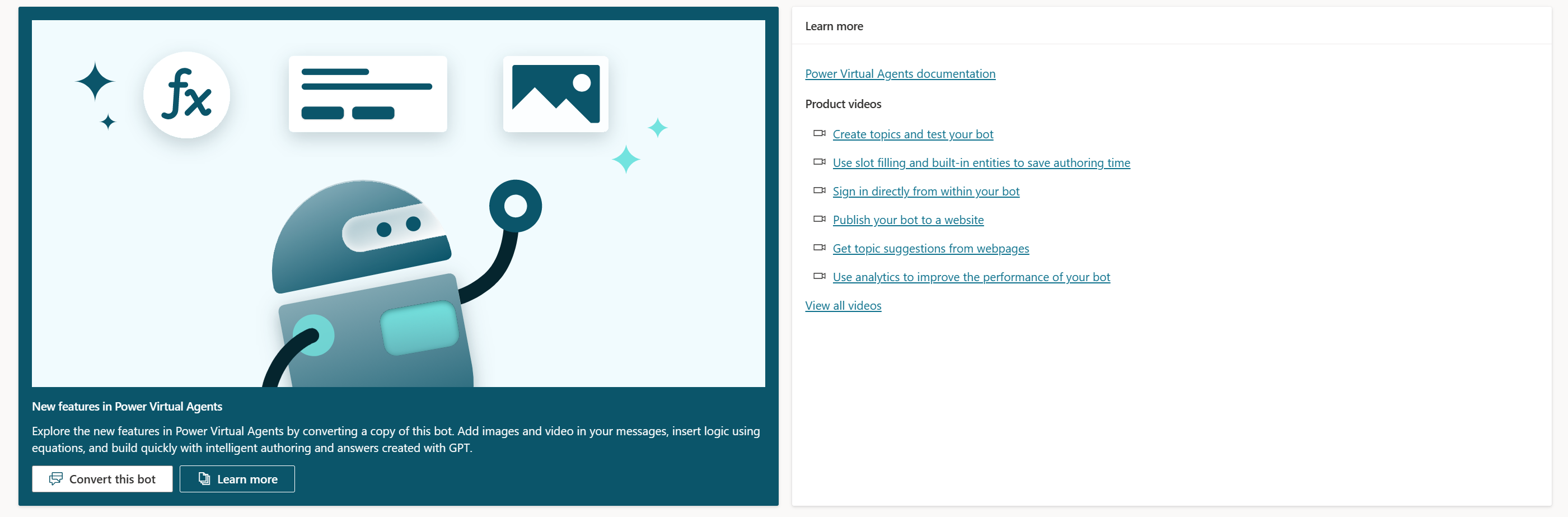
Tato funkce naklonuje vybraného klasického robota Power Virtual Agents a vytvoří nového kopilota, který používá nejnovější verzi jednotného vytváření. Při tomto procesu klonování je třeba mít na paměti několik důležitých aspektů, jako jsou následující:
- Proces klonování je k dispozici pouze ve stejném jazyce ze zdrojového klasického bota, aby bylo možné cílit na zkušenosti kopilota.
- Proces klonování klonuje pouze témata vytvořená pomocí webového plátna Microsoft Copilot Studio (nikoli témata vytvořená pomocí nástroje Bot Composer).
- Proces klonování klonuje entity a přidružená synonyma a vlastní entity.
- Administrátor kopilota musí překonfigurovat nastavení autorizace, kanálů a zabezpečení v klonovaném kopilotu jednotného vytváření.
- Jakékoliv dovednosti Bot Framework z klasického robota Power Virtual Agents by musely být znovu připojeny ke klonovanému jednotnému autorskému kopilotu.
- Připojení k tokům Power Automate postavených pomocí webového plátna Copilot Studio je klonováno a asociováno v rámci tématu v rámci klonovaného sjednoceného tématu vytváření. Důrazně však doporučujeme připojení otestovat.
- Je třeba vzít v úvahu jakékoli vlastní plátno a další komponenty vlastní architektury, které jste již dříve připojili ke klasickému robotu Power Virtual Agents. Tyto vlastní komponenty by bylo nutné znovu připojit nebo překonfigurovat k vašemu novému klonovanému jednotnému autorskému kopilotu a otestovat. Kromě toho by měla být věnována širší pozornost celé vaší architektuře. Tato úvaha zahrnuje jakýkoli efekt v rámci této architektury, který mohl být aktualizován od aktualizace vašeho klasického robota (a jeho ID bota).
- Jakékoli kanály automatizovaného nasazení by bylo nutné aktualizovat, pokud používají ID klasického robota Power Virtual Agents nebo jakýkoli odkaz na klasického robota.
- Všechny vlastní sestavy pro vaše nové nasazení kopilota by měly být aktualizovány. Příklady zahrnují, zda se používá vlastní datový kanál nebo alternativní řešení sestav.
Důležité
Toto nemusí být vyčerpávající seznam založený na vaší aktuální implementaci a architektuře. Ujistěte se, že jste dokončili požadované testování vašeho kopilota před nasazením do produkce, a to i v případě, že k migraci kopilota mezi verzemi používáte funkci klonování.
Poznámka:
V budoucnu mohou být k dispozici další nástroje, které vám pomohou s migrací kopilotů, a ocenili bychom vaši zpětnou vazbu k tématu migrace funkcí. Odešlete žádost o funkci
Migrací vašeho klasického robota z Power Virtual Agents na jednotné vytváření Copilot Studio získáte přístup k nejnovějším funkcím v rámci jednotného vytváření Copilot Studio. Mezi tyto funkce Copilot Studio patří generativní funkce s AI, správa proměnných a Power FX, zobrazení kódu, události a mnoho dalšího. Můžete využít této příležitosti a přidat vašemu kopilotovi další hodnotu a v důsledku toho zlepšit zážitek pro vaše zákazníky.
Novinky a aktualizace v nejnovější verzi Copilot Studio
Následující přehled není vyčerpávajícím seznamem nových funkcí a aktualizací ve sjednoceném vytváření Copilot Studio. Jeho cílem je upozornit na významné nové možnosti, které jsou nyní k dispozici v rámci prostředí vytváření Copilot Studio, nebo na významné změny, na které by měli být čtenáři upozorněni.
Důležité
Chcete-li si přečíst více podrobností o základních možnostech a funkcích Copilot Studio, prohlédněte si Příručku Začínáme
Vytvoření nového kopilota
Při vytváření zcela nového kopilota výběrem Nový kopilot pod položkou Chatboti v hlavní navigaci se zobrazí nový proces vytváření kopilota, kde tvůrci kopilotů mohou pojmenovat kopilota, určit jazyk kopilota a také začít s vylepšenými konverzacemi (funkce veřejného náhledu)
Kromě toho můžete nakonfigurovat Pokročilé informace včetně ikony, zvolit zahrnutí (nebo nezahrnutí) témat lekcí a také vybrat výchozí řešení a výchozí název schématu pro nová témata. Když vyberete název schématu, použije se přímo předpona z vybraného řešení.
Tip
Další informace o vylepšených konverzacích naleznete v následujících podsekcích a také v dokumentaci funkcí obsažené v tomto článku.
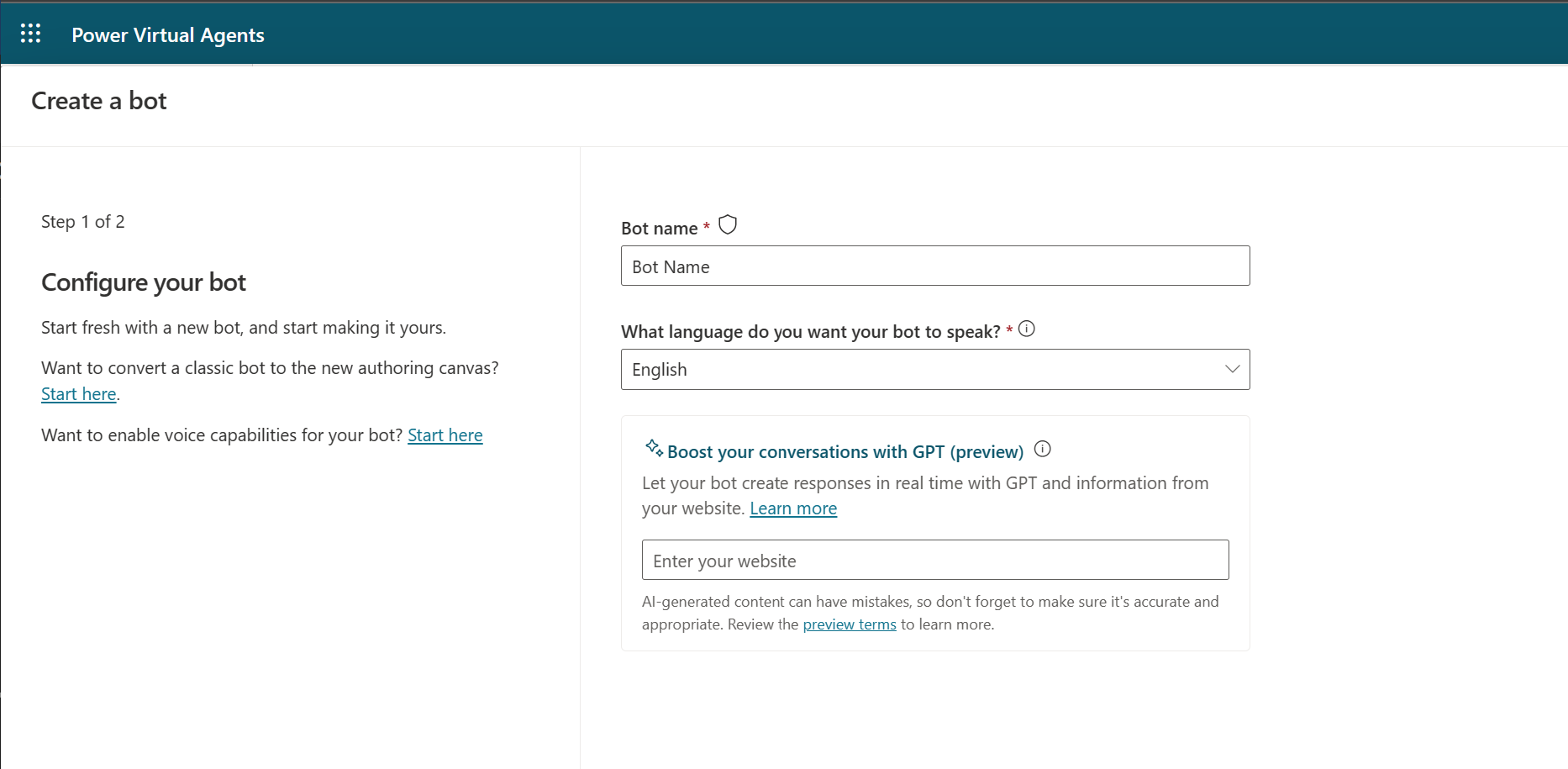
Změny uživatelského rozhraní
Bylo provedeno mnoho aktualizací uživatelského rozhraní s cílem usnadnit a intuitivně usnadnit práci s tvůrcem kopilotů a administraci. Aktualizace začínají tvorbou kopilota, ale nekončí tím. Mezi následující vylepšení také patří:
- Vytvoření nového tématu: Uživatelé již nemohou vytvářet témata pomocí nástroje Bot Composer. Tvůrci kopilotů mohou vytvořit nový téma ručně nebo použít Copilot Studio.
- Značky triggerů: Všechny typy triggerů nyní uvidíte v zobrazení tématu a také jiné triggery díky funkci událostí, jako je Přijatá zpráva.
- Konektory v tématu: Dříve byly konektory mezi uzly zakřivené.
- Uživatelské rozhraní tématu: Další uzly jsou nyní k dispozici v nabídce vytváření v rámci plátna pro vytváření obsahu, novém panelu produktivity a rozšířené nabídce, která zahrnuje kopilot a proměnné.
- Okno sledování proměnné: Specifické vyvolání tam, kde se již na minimapě nenachází okno sledování proměnné, ale na panelu proměnných v horní oblasti plátna pro vytváření obsahu.
- Rozbalovací menu: Microsoft Copilot Studio nyní využívá celé okno v rámci autorského prostředí. Další vlastnosti, založené na výběrech v rámci plátna pro vytváření obsahu, byly tradičně umístěny v rozbalovacím panelu na straně obrazovky.
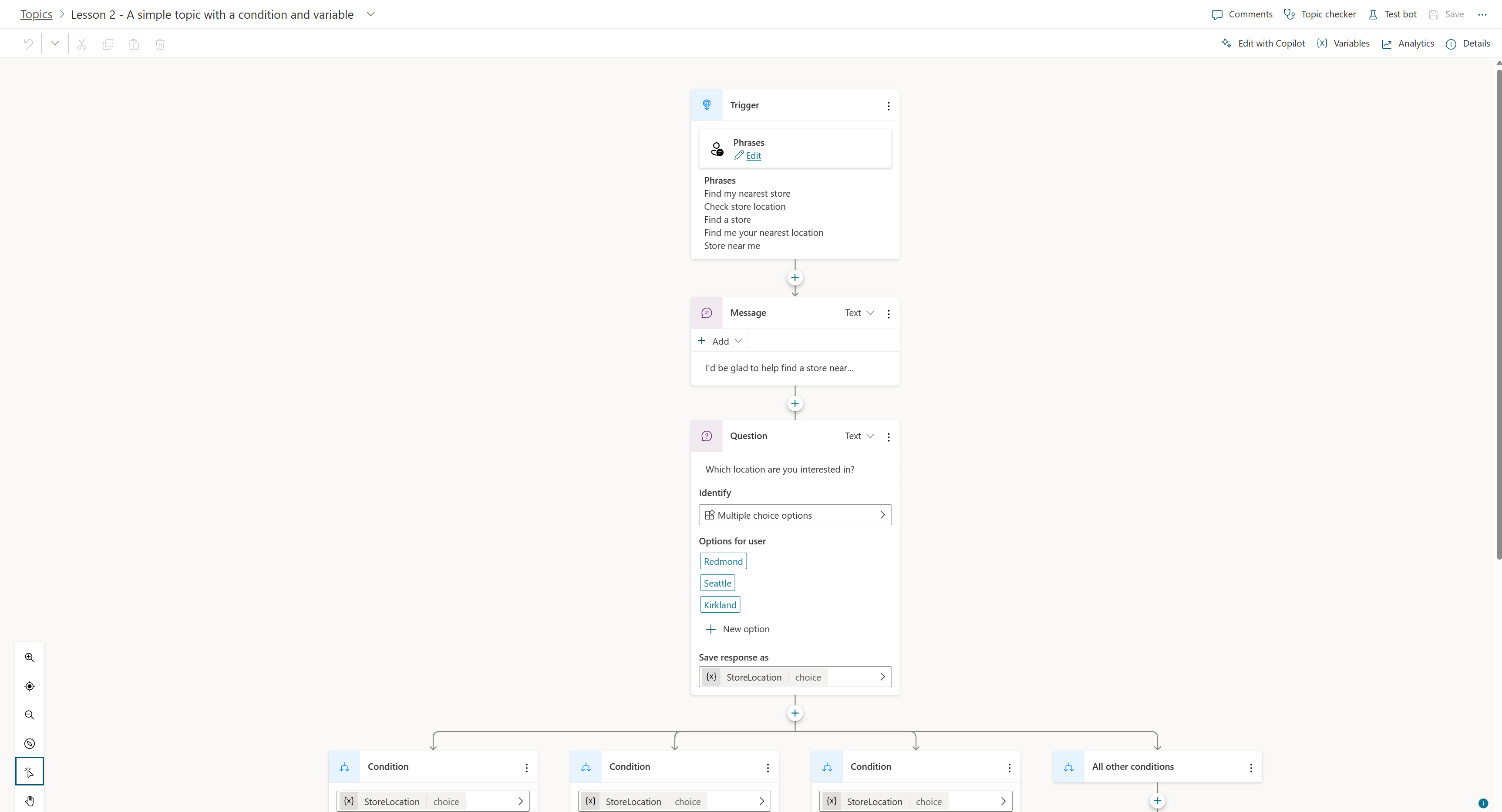
Systémová témata
Pokud jste noví a nemáte zkušenosti s vytvářením kopilotů pomocí Copilot Studio, nedoporučujeme měnit Systémová témata. Pokud jste obeznámeni s Copilot Studio, můžete si všimnout, že nová a aktualizovaná systémová témata jsou nyní k dispozici v nejnovější verzi jednotného vytváření.
Začátek konverzace: Dříve museli tvůrci klasických robotů přizpůsobit klasického robota pomocí kódu navíc, aby automaticky zahájili konverzaci s Copilot Studio. Tento kód již není vyžadován a systém pro zahájení konverzace téma zahájí konverzaci automaticky a je ve výchozím nastavení zapnutý. Můžete vidět, jak konverzace automaticky začíná fungovat pomocí panelu „Otestujte kopilota“ v rámci Copilot Studio, když váš kopilot automaticky začne používat data tématu pro zahájení konverzace.
Shoda více témat: Když v konverzačních prostředí uživatel položí otázku, existuje velká pravděpodobnost shody s více tématy. Vícenásobné shody způsobí, že dojde k nejednoznačnosti, běžně označované jako „Měli jste na mysli“ v rámci Copilot Studio. Zkušenost s jednoznačností je, když se druhý pilot zeptá uživatele: "Myslel jsi X, nebo jsi myslel Y?" Tato zkušenost pomáhá rozlišovat mezi dvěma nebo více vysoce hodnocenými tématy, která odpovídají původní otázce uživatele. V nejnovější verzi Copilot Studio můžete upravit jednoznačnost pomocí systémového tématu 'Více shodných témat', například tím, že při dosažení nejednoznačnosti nezobrazujete konkrétní témata.
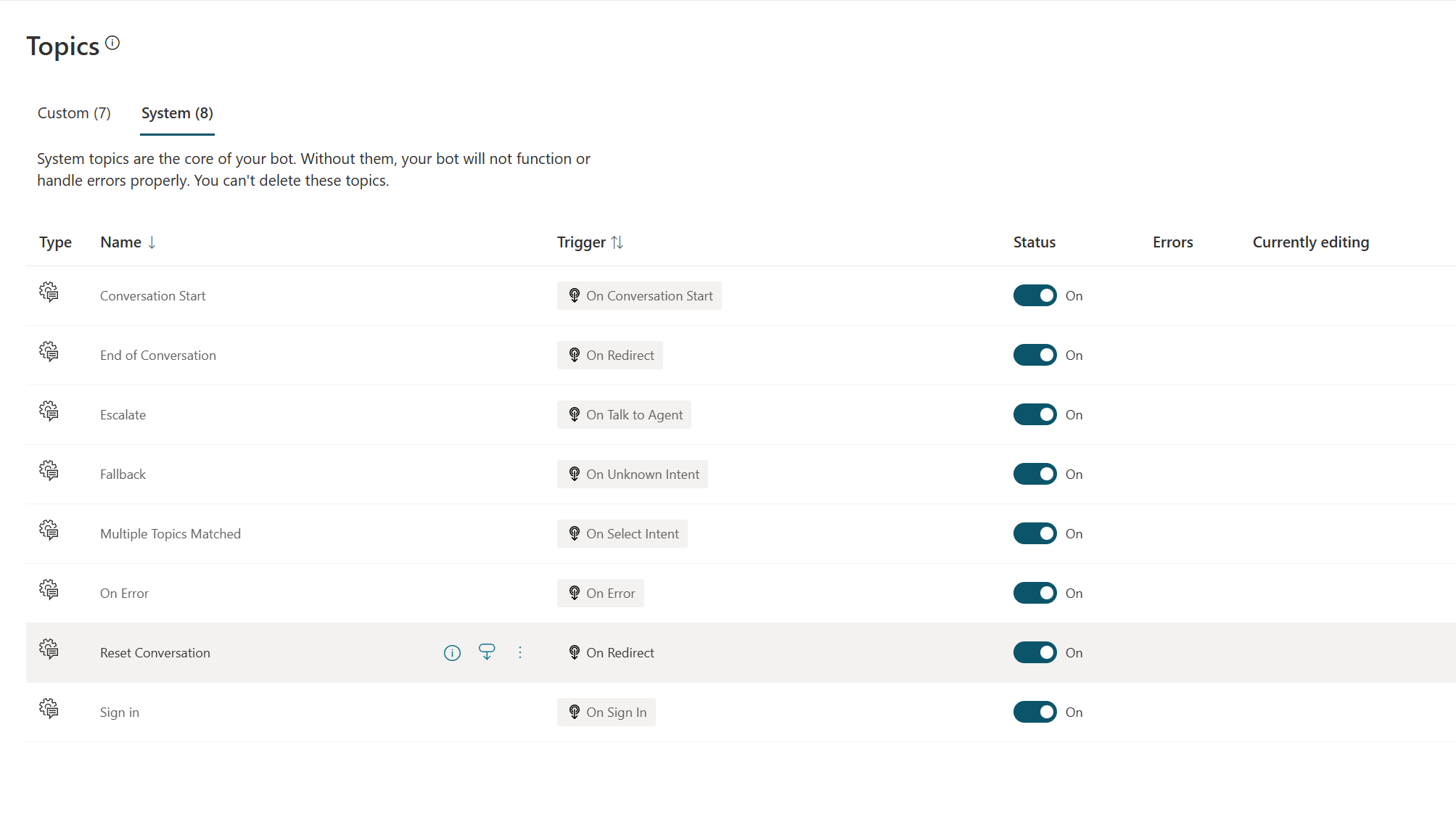
Předávání celých objektů zpět do Microsoft Copilot Studio pomocí Power Automate
Copilot Studio je hladce integrováno s Power Automate, aby umožnilo tvůrcům kopilotů připojit se k mnoha různým konektorům a pomáhat tak získávat a přistupovat k datům v jiných systémech. V předchozí verzi Microsoft Copilot Studio bylo možné předávat pouze objekty typu text, číslo nebo logický (ano/ne) mezi Copilot Studio a Power Automate.
Ve sjednocené verzi Copilot Studio pro vytváření nyní můžete odeslat celý objekt. Ať už je tento objekt záznamem Dataverse nebo kolekcí záznamů Dataverse, objekt je odeslán zpět pomocí textového výstupu příkazu návrat Copilot Studio.
S těmito novými možnostmi vytváření v Copilot Studio může autor/tvůrce kopilota získat tento objekt z Power Automate. Poté autor/tvůrce použije funkci uzlu analýzy a nové funkce proměnných k extrahování informací z tohoto objektu. Po načtení jej naformátují podle potřeby (například v rámci vlastní adaptivní karty).
Proměnné, vylepšení a testování okna sledování proměnných
V nejnovější verzi byly aktualizovány proměnné. Tyto aktualizace zahrnují výběr uzlů proměnných pro vytvoření nových proměnných a jejich aktualizaci a využití systémových dat a proměnných. Tvůrci kopilotů mohou také zahrnout vzorce Power FX pro manipulaci s daty a provádění výpočtů během běhu Copilot Studio.
Při testování je důležité, abyste mohli testovat proměnné v rámci toku procesu tématu při vytváření konverzačních prostředí. Pro testování bylo okno sledování proměnných dříve na minimapě tématu, kde tvůrce/autor kopilota mohl použít testovací panel v Copilot Studio k testování témat a dat mezi nimi. Testovací proměnné jsou nyní k dispozici na panelu proměnných na bočním panelu na plátně pro vytváření v možnosti Test. Společně s oknem testovacího panelu mohou nyní tvůrci/autoři kopilotů sledovat proměnné a jejich data v tomto panelu jak pro téma, tak pro proměnné na globální úrovni. Navíc, protože tento panel má velké množství prostoru, je toto testování vylepšeno pro témata, která obsahují velké množství proměnných.
Zjistěte více o nejnovějších funkcích kolem proměnných a PowerFX v Copilot Studio
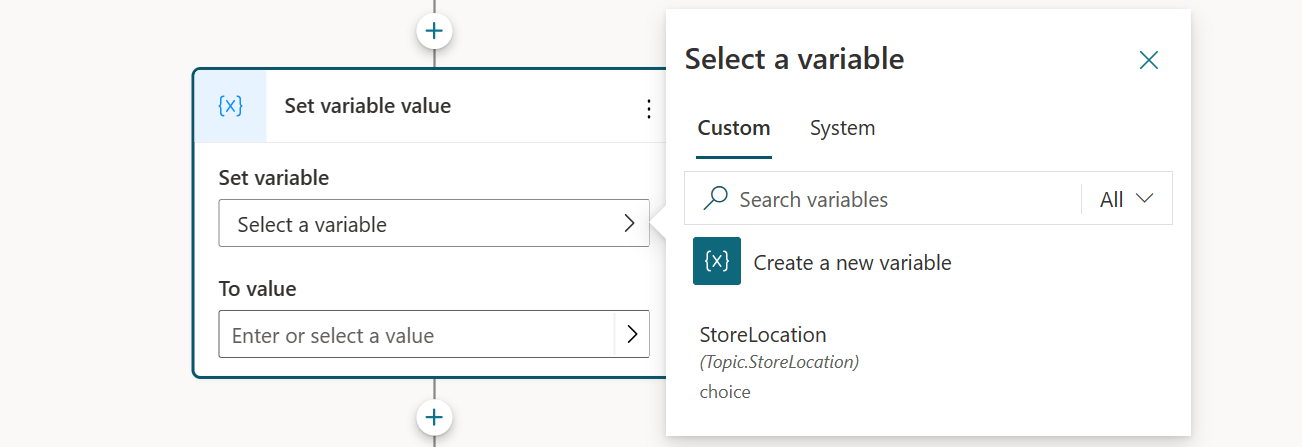
Napište svého kopilota v YAML
Fúzní týmy jsou povoleny v Copilot Studio. Tyto týmy mají schopnosti vytvářet konverzační prostředí, které využívá nástroj pro tvorbu grafického uživatelského rozhraní (GUI) i zobrazení kódu. GUI využívá bohaté odezvy, adaptivní karty a další pro použití všemi. Vývojáři mohou v reálném čase přepnout na zobrazení kódu v téma a přímo vytvořit nebo upravit YAML odkazovaný rozhraním.
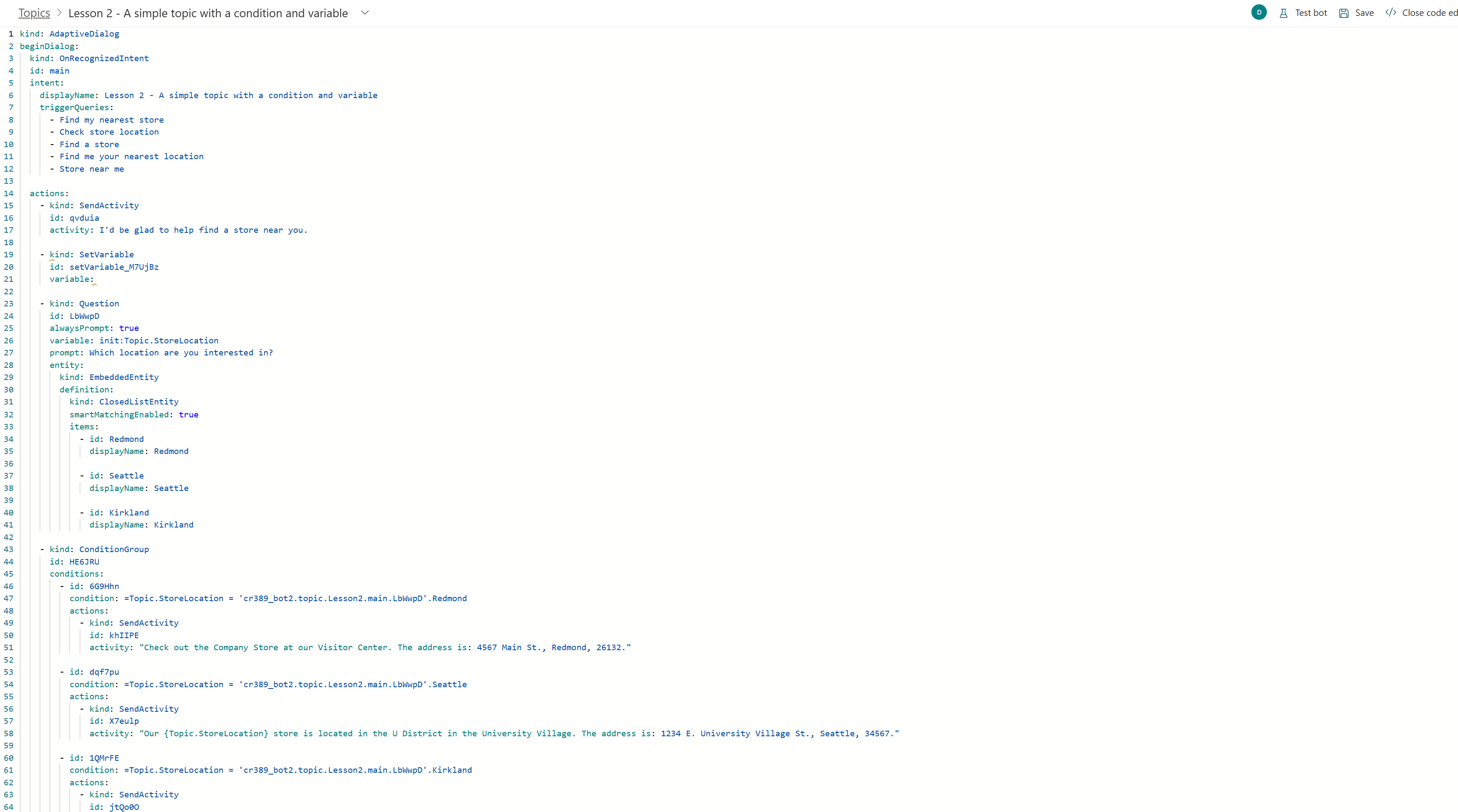
Událost
Události zavádějí další možnosti ve webovém rozhraní Copilot Studio pro vytváření a správu konverzačního prostředí. Tradičně se spouštěcí fráze používají k detekci záměru z mluvené věty nebo slova a nejlépe odpovídajícího tématu, pokud je nalezeno. Události jsou alternativním způsobem správy událostí, které jsou buď odesílány nebo přijímány od uživatele nebo alternativních systémů.
Funkce s generativní AI
Posílené konverzace pomocí posilovače konverzací (Preview): Tvůrci/autoři kopilota jsou oprávněni vytvořit užitečného kopilota během několika sekund připojením k datovému úložišti, jako je například veřejná webová stránka, což umožní kopilotovi generovat odpovědi na otázky pomocí tohoto datového úložiště. Tuto funkci můžete použít při vytváření kopilota nebo v sekci 'Možnosti AI' v nastavení kopilota.
Kopilot (Preview): Vytváření kopilotů pomocí AI je zjednodušeno použitím kopilota v Copilot Studio. V nejnovější verzi mohou nyní tvůrci v nástroji Copilot využít tento nástroj na obrazovce tématu při vytváření nového tématu zadáním názvu a úvodní výzvy k vytvoření tématu přímo v Copilot Studio. Tvůrci/autoři Copilot mohou také použít Copilot pomocí tlačítka Copilot v tématu, aby otevřeli panel Copilot na straně obrazovky pro vytváření obsahu a aktualizovali téma pomocí přirozeného jazyka, včetně výběru konkrétních uzlů.
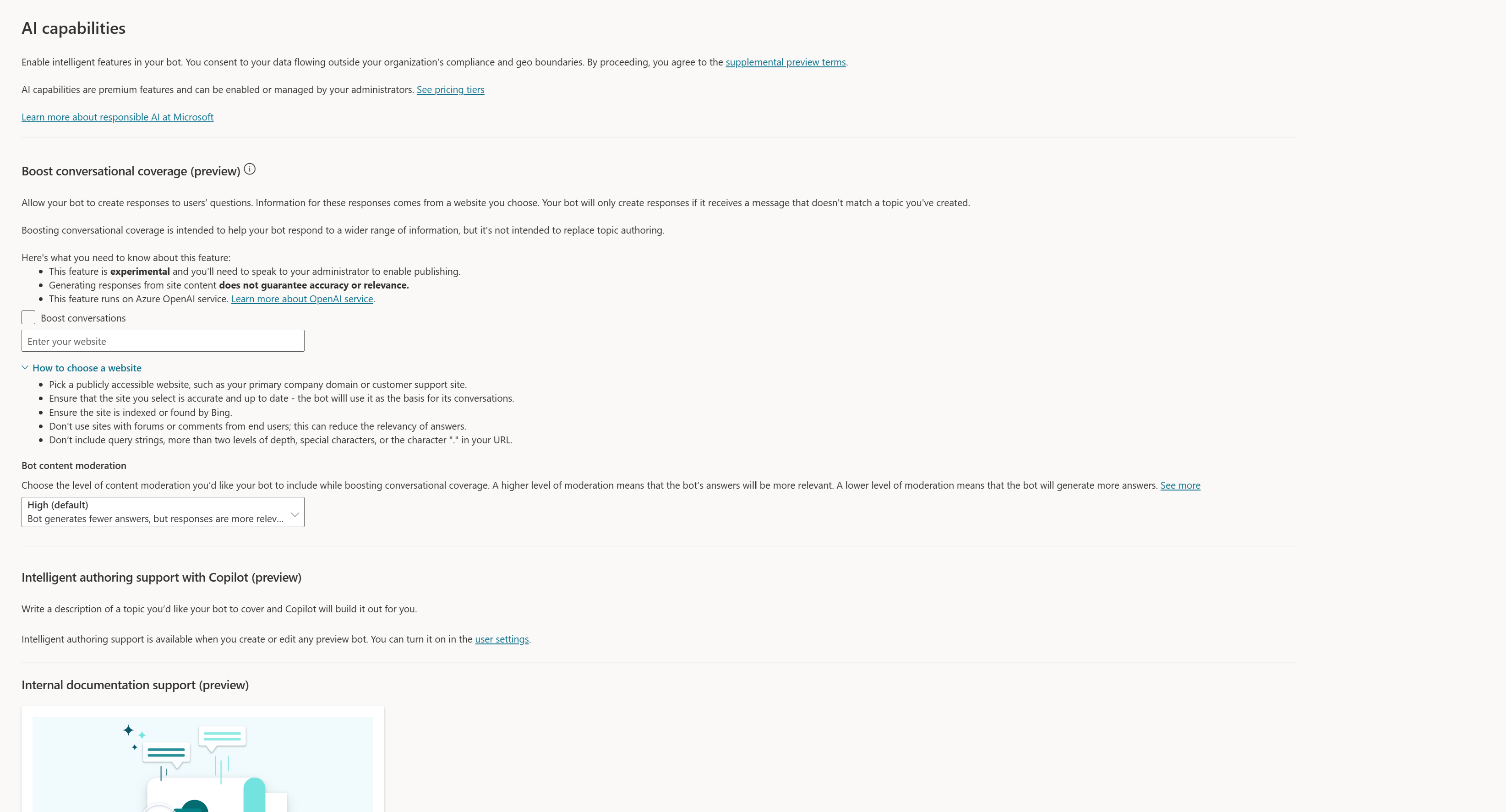
Výchozí integrace Application Insights
Ve výchozím nastavení je Application Insights nyní integrováno do Copilot Studio. Application Insights umožňuje správcům sledovat výkon aplikací. Copilot Studio umožňuje správcům jak proaktivně porozumět tomu, jak aplikace funguje, tak reaktivně kontrolovat analýzu hlavních příčin a určit příčinu incidentu. V rámci Copilot Studio mohou administrátoři připojit svého kopilota k instanci Application Insights v oblasti nastavení pomocí připojovacího řetězce. Správce poté určí, zda se mají ve výchozím nastavení protokolovat příchozí a odchozí zprávy, protokolovat vlastnosti citlivých aktivit a akce uzlů. Autoři kopilotů mohou navíc protokolovat vlastní události s vlastnostmi pomocí nového uzlu 'Zaznamenat vlastní událost telemetrie'.
Jak začít se strukturovaným učením pro jednotné vytváření Copilot Studio
Spouštíme zcela nové Copilot Studio v rámci denního školení v Microsoft Learn, které vám pomůže začít se strukturovaným učením Copilot Studio. Školení Copilot Studio obsahuje také specifický materiál pro instruktory. V tuto chvíli máme k dispozici náhledové cvičební materiály, které jsou přístupné zde a které čtenářům poskytují výběr cvičení, které mohou použít, aby mohli začít. Přejděte do tématu Události na stránce Microsoft Events. (Poznámka: Při rezervaci se ujistěte, na kterou verzi akce cílí.)
Migrace klasických robotů Power Virtual Agents
Viz Klonování existujícího klasického robota Power Virtual Agents na kopilota Copilot Studio.
Pokyny pro testování v jednotném vytváření Copilot Studio
U každé aplikace je životně důležité, aby společnosti zajistily dostatek času v rámci procesu migrace na dokončení adekvátního testování. Adekvátní testování závisí na typu kopilota a konverzačních zkušeností, které společnost vytváří, spolu s jakoukoli další nebo připojenou infrastrukturou a technologií. Když uvažujete o migraci na sjednocené vytváření, zajistěte, aby testovací rámec a procesy ve vaší organizaci umožňovaly testování kopilotů, a to i pro jednoduché kopiloty.
Testovací a zaváděcí postupy
K dispozici je řada zdrojů, které vám pomohou s nasazením technologie podnikových aplikací a osvědčenými postupy v oblasti konverzačních projektů pomocí Copilot Studio. Na následujících odkazech se dozvíte více:
Upozorňující
Před nasazením migrovaného klasického robota do produkčního prostředí se ujistěte, že jste dokončili veškeré testování a dodrželi zásady vaší organizace.
Doporučení při práci s podporou Microsoftu
Oznamování jakýchkoli problémů společnosti Microsoft by mělo zahrnovat snímek kopilota, který se nachází v podokně testování, a metadata kopilota, která se nacházejí v Podrobnostech kopilota oblasti řízení kopilota, v Rozšířené, jako je ID prostředí, ID klienta a ID aplikace kopilota.
Váš názor
Připravujeme: V průběhu roku 2024 budeme postupně vyřazovat problémy z GitHub coby mechanismus zpětné vazby pro obsah a nahrazovat ho novým systémem zpětné vazby. Další informace naleznete v tématu: https://aka.ms/ContentUserFeedback.
Odeslat a zobrazit názory pro